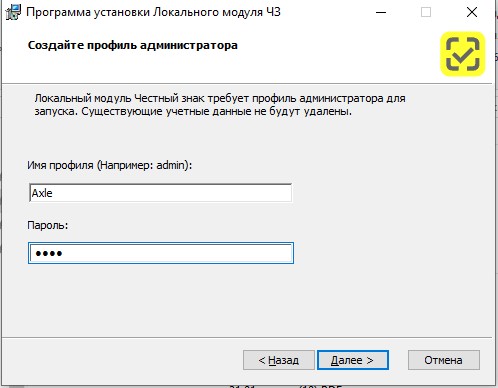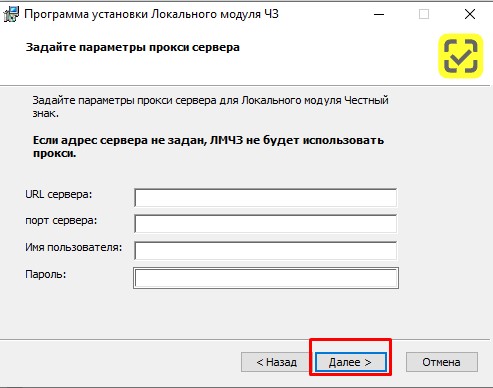Инструкция по настройке офлайн-проверок кодов маркировки
Офлайн-проверки кодов маркировки требуются в случае невозможности пройти онлайн-проверку кода маркировки.
Для проверки кодов маркировки офлайн требуется установить локальный модуль Честного знака на ПК, а также обновить версию AXLE-CRM KKM (DATA-CRM KKM) (версия должна быть не ниже 3.5.0)
Шаг 1.
Скачайте и установите дистрибутив локального модуля «Честный знак» по ссылке:
https://xn--80ajghhoc2aj1c8b.xn--p1ai/local-module/
Шаг 2.
Следуйте указаниям в окне программы установки. Укажите логин и пароль.
Выберите логин и пароль, которые Вам будет легко запомнить, чтобы Вы смогли повторно их указать в программе AXLE-CRM KKM (DATA-CRM KKM).
На странице настройки прокси-сервера не заполняйте поля, нажмите [ Далее ].
Завершите установку.
Шаг 3.
Необходимо обновить версию AXLE-CRM KKM (DATA-CRM KKM).
Перейдите в раздел Настройки-Чеки. Пролистайте в самый низ и кликните на наименование Вашего ЮЛ. Откроется раздел Настройки принтеров.
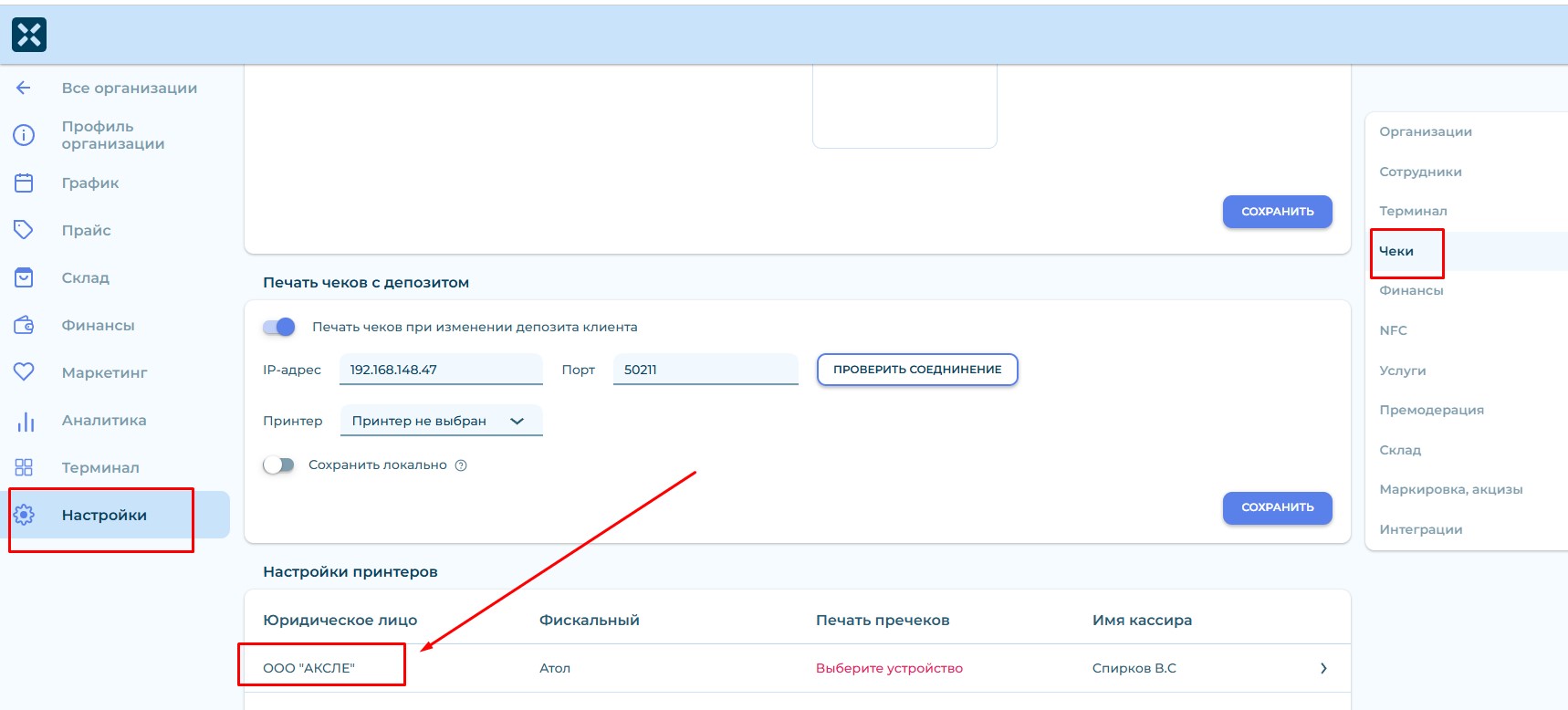
Выбираем нужную версию программы и нажимаем скачиваем ее.
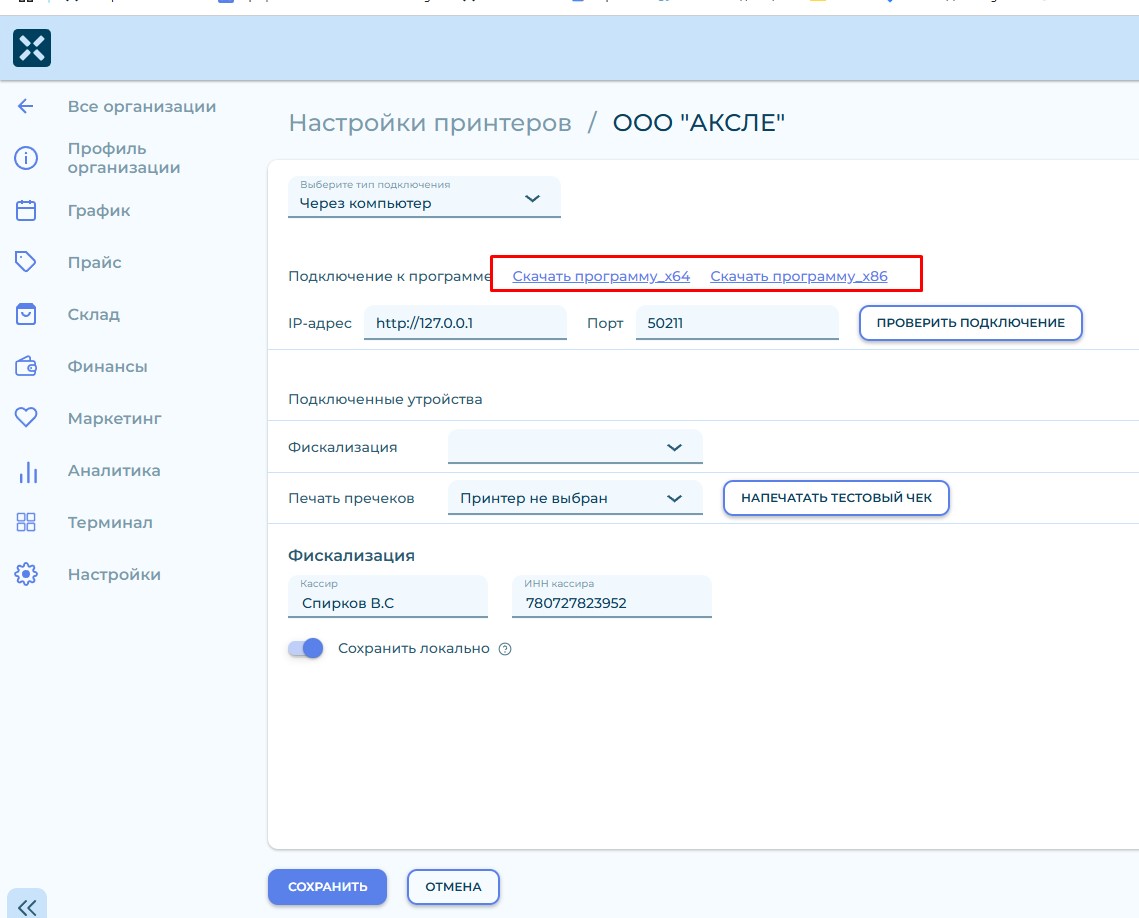
В разделе Настройки принтеров должны быть указаны данные ip и порта как на скриншоте:
Ip-адрес: http://127.0.0.1
Порт: 50211
Шаг 4.
Устанавливаем и запускаем скачанную версию программы AXLE-CRM KKM (DATA-CRM KKM).
Переходим во вкладку Честный знак и зап�олняем логин и пароль, которые указывали при установке локального модуля. Они должны быть идентичны, в том числе регистр (большие/маленькие буквы).
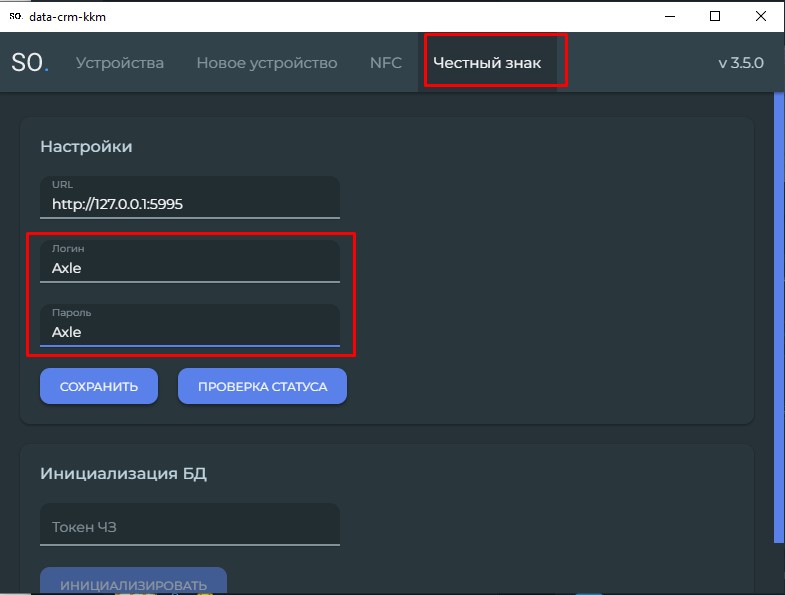
URL оставляем тот, что указан по умолчанию.
Нажимаем “Сохранить”.
Шаг 5.
Ниже расположен блок Инициализация БД.
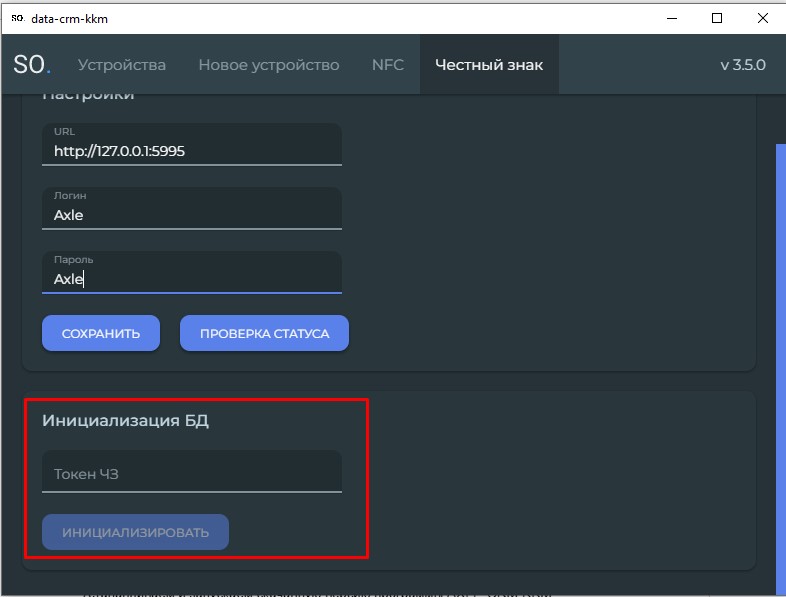
В строке под названием Токен ЧЗ необходимо указать токен, который генерируется в профиле Честного знака, и который Вы копировали в раздел Юридические лица - Маркировка. (https://docs.axle-crm.com/markirovka#%D0%BA%D0%B0%D0%BA-%D1%80%D0%B0%D0%B1%D0%BE%D1%82%D0%B0%D1%82%D1%8C-%D1%81-%D1%87%D0%B5%D1%81%D1%82%D0%BD%D1%8B%D0%BC-%D0%B7%D0%BD%D0%B0%D0%BA%D0%BE%D0%BC-%D0%B2-axle-crm)
Шаг 6.
Копируем токен из раздела Юридические лица и вставляем с помощью клавиш ctrl+v в поле Токен ЧЗ. Нажимаем “Инициализировать”. Ждем несколько минут, чтобы подтянулись данные из базы и нажимаем “Проверка статуса”.
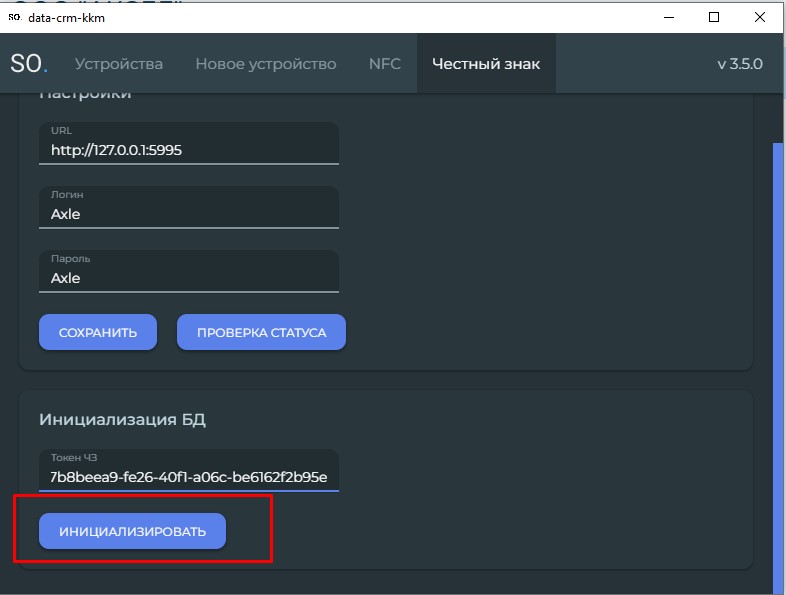
Если все корректно, то статус будет указан как “Initialization” - это означает, что запустился процесс соединения с Базой данных локального модуля ЧЗ. Спустя еще несколько минут, снова нажимаем на “Проверка статуса”.
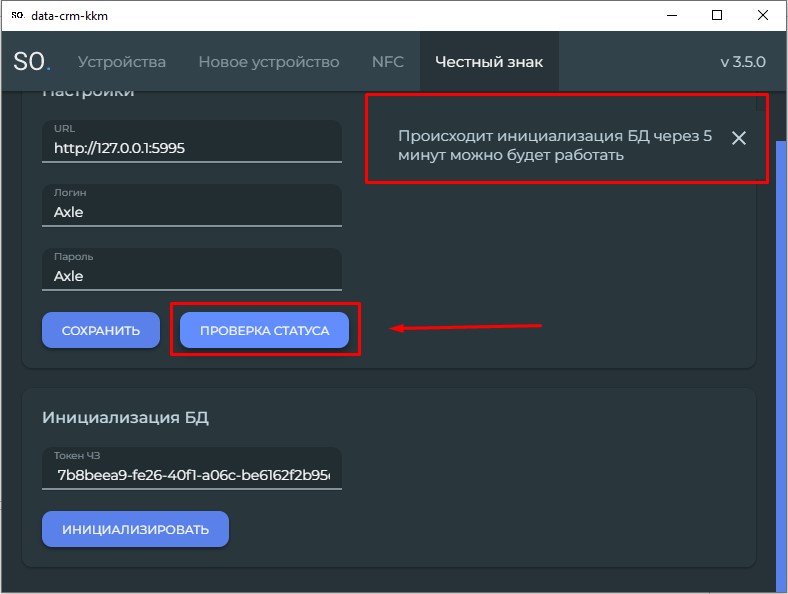
Должен подтянуться ИНН и статус поменяется на "ready".
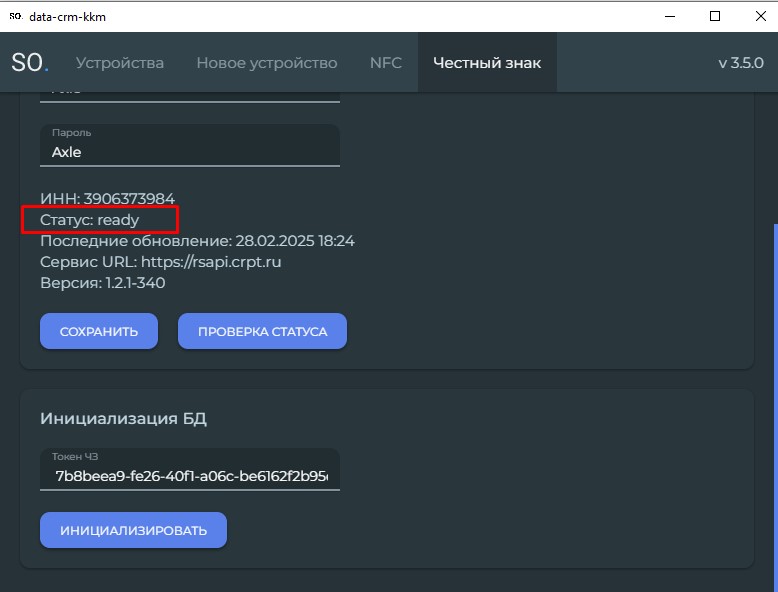
Если статус успешно поменялся - то соединение с локальным модулем установлено и можно свернуть (но не закрывать программу AXLE-CRM KKM (DATA-CRM KKM)). Настройки завершены.
Теперь, в ситуации Ошибки онлайн-проверки (например, по причине отсутствия ответа от сервера ЧЗ) при добавлении маркированного товара в чек, Вы сможете нажать на “проверка на локальном модуле”, чтобы запустить офлайн-проверку этого товара.